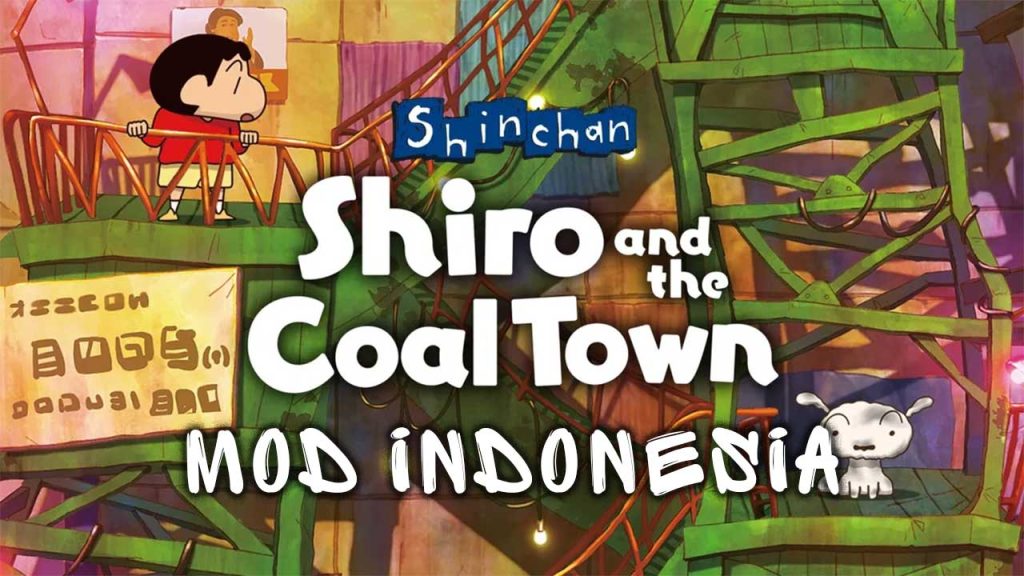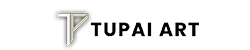Pernahkah Anda mengalami situasi sedang fokus mengerjakan tugas di kafe, lalu tiba-tiba koneksi internet terputus? Atau mungkin Anda sedang menunggu teman dan ingin membuka media sosial, tapi wifi di sekitar terkunci? Tentu sangat menyebalkan.
Di era serba digital ini, internet sudah menjadi bagian dari kebutuhan harian. Namun, terkadang hal sepele seperti lupa password wifi bisa menghambat aktivitas. Tenang saja, ada beberapa cara mengetahui password wifi yang mudah dan tidak merepotkan. Berikut panduannya:
1. Melalui Pengaturan Wifi di Android
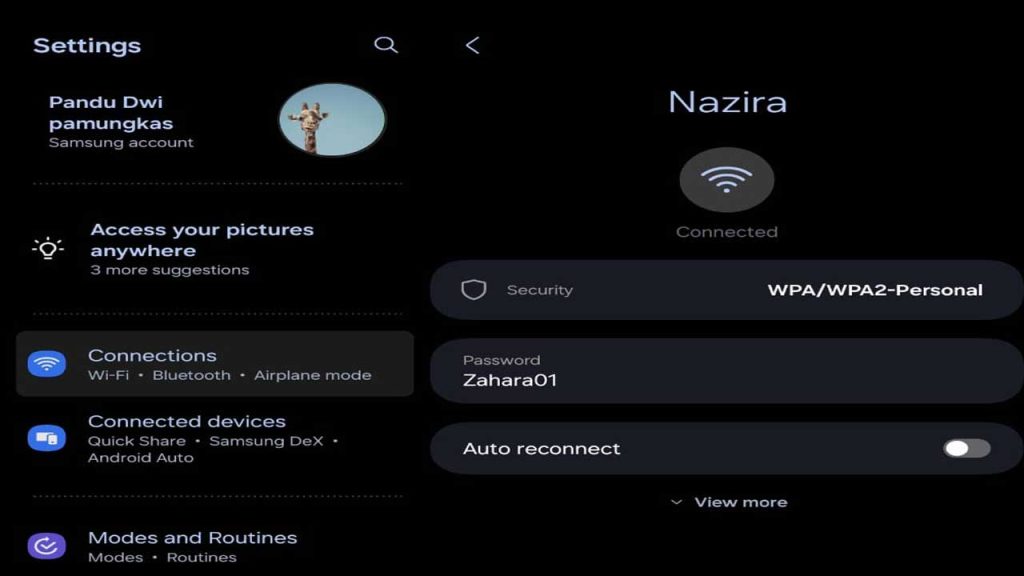
Bagi pengguna Android 10 ke atas, cara ini sangat praktis:
– Buka menu Pengaturan di ponsel Anda.
– Pilih Jaringan & Internet, lalu pilih Wi-Fi.
– Ketuk jaringan wifi yang ingin Anda lihat password-nya.
– Tekan dan tahan, lalu pilih Bagikan.
– Masukkan PIN atau pola layar Anda.
– Password wifi akan tampil di layar.
2. Melalui Pengaturan Wifi di Windows
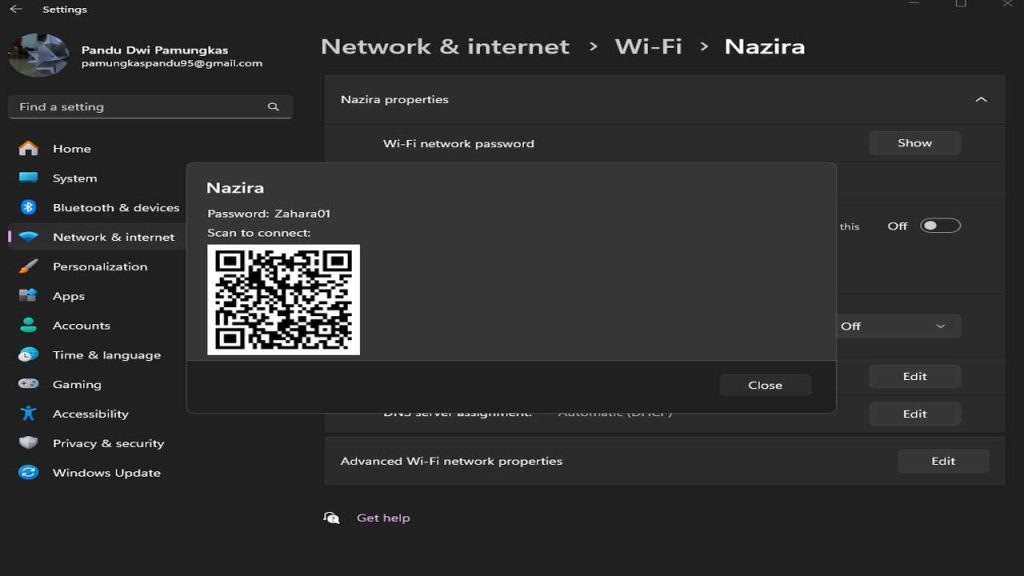
Jika Anda sudah pernah terhubung dengan wifi tersebut di laptop atau komputer, ikuti langkah berikut:
– Klik ikon wifi di pojok kanan bawah layar.
– Pilih Manage Wifi Settings atau klik kanan pada jaringan yang ingin dilihat, lalu klik Properties.
– Buka tab Security, lalu centang opsi Show Characters.
– Password wifi akan muncul di kolom Network Security Key.
3. Menggunakan Aplikasi Pihak Ketiga
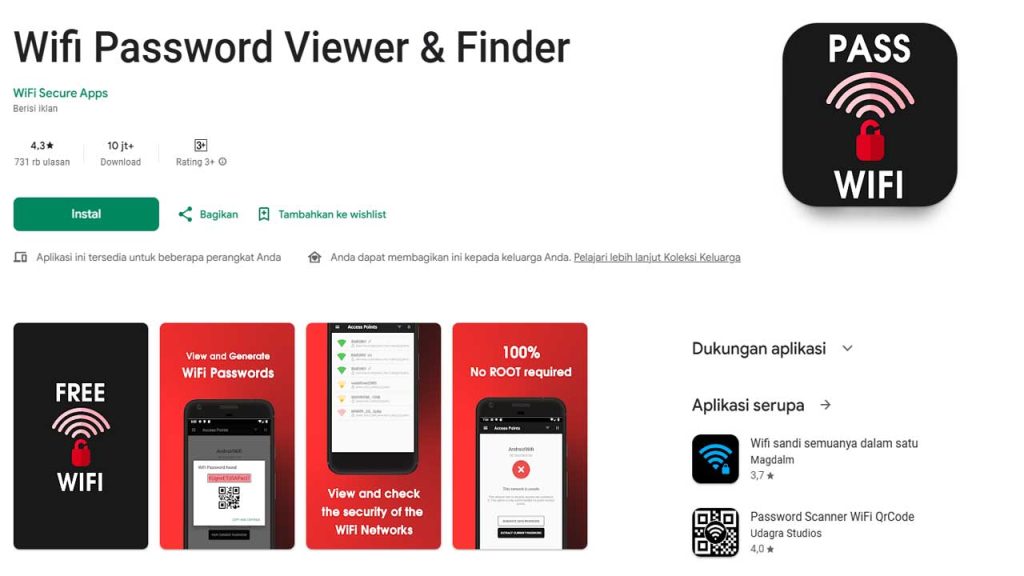
Beberapa aplikasi dapat membantu menampilkan password wifi yang tersimpan di perangkat Anda, seperti:
– Wifi Password Viewer
– Wifi Password Show
– Wifi Password Recovery
Catatan: aplikasi ini hanya berfungsi untuk melihat password jaringan yang pernah tersambung ke perangkat Anda, bukan untuk mengakses jaringan baru.
4. Cek Stiker Router atau Gunakan Tombol WPS

Cara konvensional namun efektif:
– Lihat bagian bawah atau samping router Anda. Biasanya terdapat stiker berisi nama jaringan (SSID) dan password default.
– Jika tidak terbaca, Anda bisa menekan tombol WPS pada router, lalu hubungkan ponsel Anda secara otomatis tanpa perlu memasukkan password.
Atau, jika ingin mengakses router secara manual:
– Buka browser, lalu ketik alamat IP router (contoh: 192.168.1.1).
– Masukkan username dan password admin.
– Buka menu Wireless Settings untuk melihat atau mengganti password wifi Anda.
5. Hubungi Penyedia Layanan Internet (ISP)
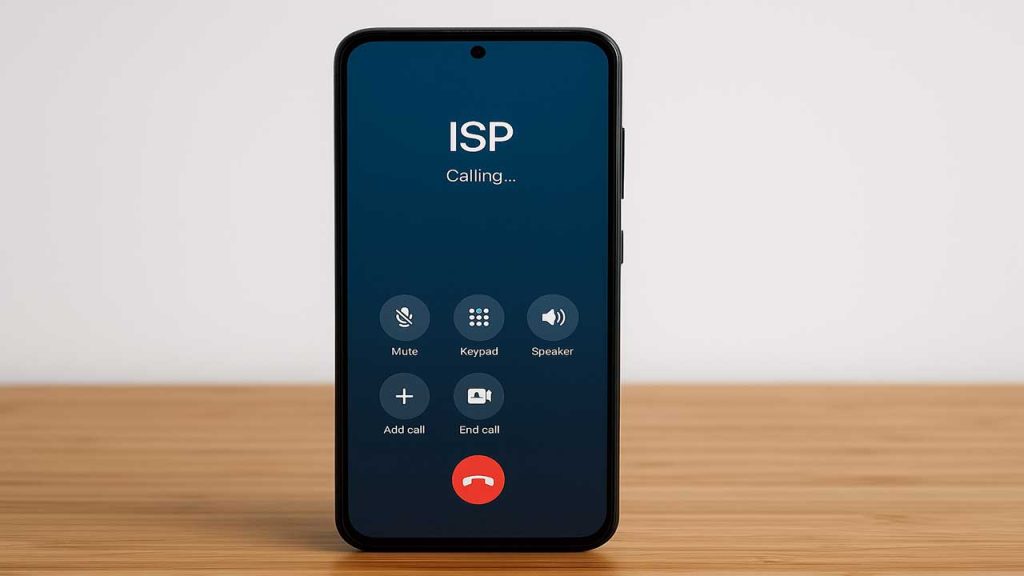
Jika semua cara di atas tidak berhasil, Anda dapat menghubungi layanan pelanggan dari ISP Anda. Mereka akan membantu Anda mendapatkan kembali password atau menggantinya. Biasanya, Anda akan diminta melakukan verifikasi identitas terlebih dahulu.
Itulah beberapa cara mengetahui password wifi yang dapat Anda coba. Pastikan selalu menggunakan metode yang legal dan etis agar tidak melanggar privasi pihak lain. Hindari pula penggunaan aplikasi mencurigakan yang dapat membahayakan data pribadi Anda.
Semoga koneksi internet Anda kembali lancar dan aktivitas berjalan tanpa hambatan!
Baca juga: MOD The Guild 3 Bahasa Indonesia Gratis